随着技术的不断进步,笔记本电脑已经成为我们日常工作与生活的一部分。但不幸的是,设备自燃的事件也时有发生,这不仅对用户造成了财产损失,还可能威胁到个人安...
2025-04-11 16 笔记本电脑
隐藏在电脑屏幕角落的图标,有时会因为误操作或是系统更新等其它原因而被隐藏。如何快速找回这些隐藏的图标?本文将详细介绍电脑隐藏图标显示的设置方法,帮助用户轻松找回丢失的图标,优化你的电脑使用体验。
1.1任务栏图标设置
在Windows系统中,我们可以通过简单的设置找回任务栏中被隐藏的图标。
步骤1:将鼠标光标放在任务栏的空白区域。
步骤2:右键点击,在弹出的菜单中选择“任务栏设置”。
步骤3:在设置页面中找到“选择在任务栏上显示哪些图标”的选项。
步骤4:在此选项中,你可以看到一个列表,里面列出了所有可能被隐藏的图标,比如音量、网络、输入法等,将它们的开关打开即可显示在任务栏。
1.2系统托盘图标设置
系统托盘区域也常有被误隐藏的图标。
步骤1:在任务栏空白处右键,选择“打开系统托盘区域”,或者简单地点击向上的箭头。
步骤2:如果有被隐藏的图标,它们会显示出来。
步骤3:右键点击你希望永久显示的图标,选择“始终显示图标和通知”。

2.1系统偏好设置
对于使用Mac系统的用户,恢复隐藏的图标也十分容易。
步骤1:点击屏幕左上角的苹果标志,打开“系统偏好设置”。
步骤2:点击“通知”选项。
步骤3:在左侧列表中找到你想要在状态栏显示的应用,勾选下方的“在菜单栏中显示”即可。
2.2Finder设置
如果你是在Finder中丢失了文件夹或磁盘的图标。
步骤1:打开Finder窗口。
步骤2:点击窗口上方的“前往”菜单,然后选择“前往文件夹...”。
步骤3:输入`/Volumes`,这将显示所有连接的磁盘和驱动器。
步骤4:若要显示隐藏的文件夹,可以按`Command+Shift+.`(点)。

Q1:我不小心隐藏了开始菜单图标,怎么恢复?
A:在Windows系统中,开始菜单图标不会被隐藏,但如果你是问任务栏图标,可以参考之前提到的任务栏设置方法恢复。
Q2:Mac上如何显示隐藏的Dock图标?
A:Dock图标通常不会被隐藏,如果发生此类问题,你可以尝试重启Dock。在终端执行命令`killallDock`,然后按回车键。
Q3:如果按照上述方法图标还是无法显示怎么办?
A:如果图标还是无法显示,建议检查系统是否受到病毒或恶意软件影响,或者尝试进行系统还原,或者联系客服支持获取帮助。
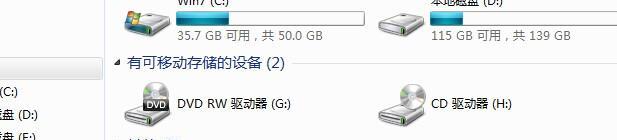
隐藏图标的原因多样,有时是由于操作系统的更新,有时则是用户误操作导致的。其实,隐藏图标有的时候也是有益处的,比如它们能够帮助你清理任务栏,让界面看起来更加整洁。但如果你需要这些图标进行日常的快速访问,了解如何快速恢复它们就显得尤为重要了。
在操作过程中,细心是最重要的。在开启或关闭某个图标时,确保没有其他程序正在运行,以避免出现问题。
综上所述,无论是Windows还是Mac系统,在系统的设置中都有便捷的选项供你找回隐藏的图标,这并不是一个复杂的过程。不过,要恢复图标,耐心及细心的检查每个设置项是成功的关键。如果你在操作过程中遇到任何问题,建议参考上述详细步骤,并留意屏幕上的任何提示信息进行针对性解决。通过本文的指导,希望你能快速找回丢失的图标,并达到一个更加舒适的电脑使用体验。
标签: 笔记本电脑
版权声明:本文内容由互联网用户自发贡献,该文观点仅代表作者本人。本站仅提供信息存储空间服务,不拥有所有权,不承担相关法律责任。如发现本站有涉嫌抄袭侵权/违法违规的内容, 请发送邮件至 3561739510@qq.com 举报,一经查实,本站将立刻删除。
相关文章

随着技术的不断进步,笔记本电脑已经成为我们日常工作与生活的一部分。但不幸的是,设备自燃的事件也时有发生,这不仅对用户造成了财产损失,还可能威胁到个人安...
2025-04-11 16 笔记本电脑

笔记本电脑已成为我们工作学习和娱乐的重要工具,而其中的显卡扮演着决定画面质量的关键角色。本文将详细介绍笔记本电脑显卡的安装位置以及如何检查显卡的相关信...
2025-04-10 10 笔记本电脑

在这个信息爆炸迅速发展的时代,苹果笔记本电脑以其出色的系统性能和优雅的设计被广泛使用。作为苹果产品的粉丝,了解如何高效、便捷的截图功能是日常工作和学习...
2025-04-10 14 笔记本电脑

随着科技的不断进步,笔记本电脑已经成为我们生活中不可或缺的电子产品。八寸超薄笔记本电脑以其便携性和高性能吸引了不少消费者的关注。这类笔记本的价格区间是...
2025-04-09 21 笔记本电脑

当我们在谈及笔记本电脑时,标志性的品牌Logo往往第一时间映入眼帘,成为识别不同品牌的直观标志。在众多笔记本电脑品牌中,有一类品牌以其独特的竖线log...
2025-04-09 22 笔记本电脑

投影仪作为一种重要的视听设备,在现代生活、教育、商务等领域扮演着重要角色。滢灿投影仪作为其中的一员,因其出色的性能和用户体验受到许多消费者的青睐。但是...
2025-04-09 18 笔记本电脑